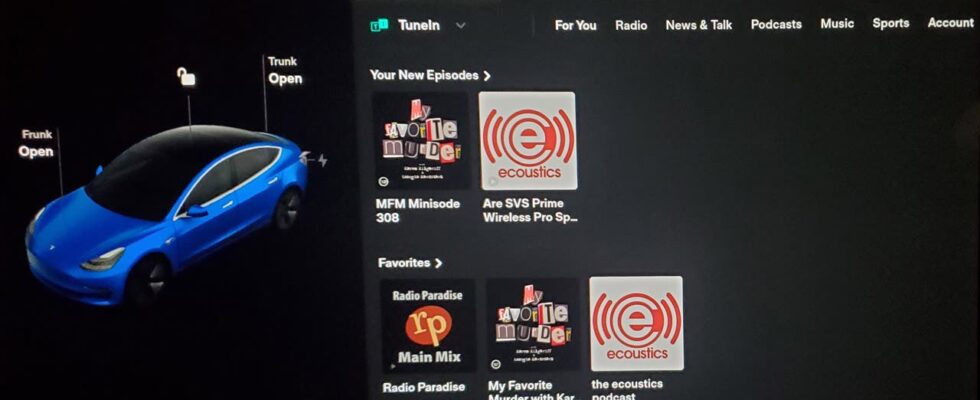[ad_1]
Alors que la qualité sonore du système audio haut de gamme de Tesla reçoit de nombreux éloges, l’interface utilisateur de son système d’infodivertissement laisse un peu à désirer. Le système offre une grande sélection de choix de streaming musical, y compris la version de base de Slacker intégré, Spotify, Tidal et bientôt Apple Music (peut-être même avec Dolby Atmos), mais ce n’est pas toujours facile de trouver ce que l’on cherche (chanson cue de U2 ici). Une chose avec laquelle j’ai moi-même eu du mal à plus d’une occasion est de pouvoir trouver des podcasts et des stations de streaming spécifiques sur TuneIn Radio.
TuneIn Radio est l’un des services inclus dans le système d’infodivertissement de Tesla. TuneIn offre un accès gratuit à des milliers de stations de radio en streaming en ligne (comme mon « Radio Paradise » préféré) et à des podcasts. Mais essayer de rechercher des stations ou des podcasts spécifiques sur TuneIn a toujours été un défi. Deux podcasts que j’aime écouter régulièrement sont « My Favorite Murder » (un vrai podcast sur le crime – Oui, je suis un « Murderino ») et « eCoustics » (un podcast HiFi A/V). Mais chaque fois que je recherche l’un ou l’autre des podcasts dans le système Tesla, j’obtiens des résultats mitigés. Parfois, des titres de chansons ou d’albums apparaissent dans la recherche qui sont proches des noms des podcasts. Parfois (mais rarement), le podcast réel apparaît dans la recherche. Ce n’est pas quelque chose avec lequel vous voulez vraiment jouer pendant que vous conduisez.
Si vous avez déjà rencontré ce problème, il existe une solution de contournement assez simple. Il faut juste un peu de planification à l’avance (en d’autres termes, faites-le avant de prendre le volant). Il est possible de créer un compte gratuit ou premium sur TuneIn Radio depuis votre téléphone, ordinateur portable ou ordinateur de bureau. Une fois que vous avez configuré et connecté à ce compte, vous pouvez rechercher vos stations et podcasts préférés sur votre téléphone ou votre ordinateur et les enregistrer en tant que favoris.
Pour configurer un compte TuneIn, rendez-vous sur : tunein.com/login – encore une fois, un compte gratuit fera l’affaire. Vous n’avez pas besoin de vous inscrire au compte premium ni même d’essayer gratuitement le compte premium. Une fois connecté, recherchez les stations de podcast et de streaming que vous aimez et enregistrez-les en tant que favoris.
Créez un compte dans TuneIn Radio sur votre téléphone ou votre PC, puis recherchez et enregistrez vos stations de streaming et podcasts préférés.
La prochaine fois que vous montez dans votre Tesla, cliquez sur le logo « TI » (TuneIn) en bas de l’écran ou accédez à TuneIn via le menu déroulant du lecteur multimédia Tesla, puis cliquez sur l’option pour vous connecter à TuneIn. Cela vous donnera un code QR que vous pourrez scanner depuis votre téléphone pour vous connecter à TuneIn et autoriser votre Tesla à accéder à votre compte. Une fois connecté, vous trouverez tous vos favoris TuneIn directement sur l’écran principal.

Une fois que vous avez autorisé votre Tesla à utiliser votre compte TuneIn Radio, tous vos favoris TuneIn seront disponibles sur l’écran d’accueil TuneIn du lecteur multimédia Tesla.
Il m’a fallu plus de quatre ans pour comprendre que je pouvais le faire. Je suppose que j’apprends lentement. Espérons que les nouveaux propriétaires trouveront cette astuce et pourront s’épargner un peu de frustration.
Avez-vous d’autres conseils rapides pour les propriétaires de Tesla ? Faites le nous savoir dans les commentaires.
Vous appréciez l’originalité et la couverture de l’actualité des technologies propres de CleanTechnica ? Envisagez de devenir membre, supporteur, technicien ou ambassadeur de CleanTechnica – ou un mécène sur Patreon.
Vous ne voulez pas manquer une histoire de technologies propres ? Inscrivez-vous pour recevoir les mises à jour quotidiennes de CleanTechnica par e-mail. Ou suivez-nous sur Google Actualités !
Vous avez un conseil pour CleanTechnica, souhaitez faire de la publicité ou suggérer un invité pour notre podcast CleanTech Talk ? Contactez-nous ici.
[ad_2]
Source link -13